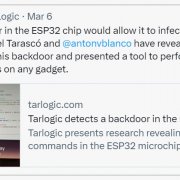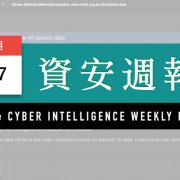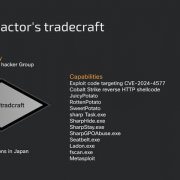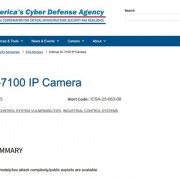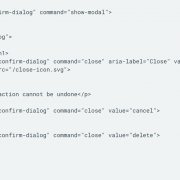文書處理、試算表、簡報及電子郵件等工具,是現代人最常使用的辦公軟體,而微軟針對這些工具軟體也持續改進。自從2006年底推出Office 2007後,歷經三年,微軟將在2010年6月發布新版的Office軟體。
內建OneNote,並且發行x64版本
Office 2010的主要產品和前幾代差不多,以Word、Excel、PowerPoint、Outlook等產品為主要成員,但這次首度將OneNote列為所有Office版本的標準配備。
在這一代的Office,微軟強調最大的特點,是可以緊密結合後端的Exchange Server 2010、Office Communications Server (OCS)2007 R2及SharePoint 2010。搭配這些應用伺服器,使 Office 2010在整合通訊與協同合作上,能有更方便的作業流程。
從適用的系統來看,Office 2010終於同時具有32與64位元的版本,在64位元Windows作業系統與Office 64位元版本搭配時,使用者將能夠運用更多的記憶體,以發揮更好的運算效能,對於使用Excel軟體時,這樣的版本幫助很大。
搭配OCS 2007 R2,強調整合通訊
在整合通訊方面,同時與多人溝通時,由於方式眾多、訊息管理上太複雜,於是產生整合多種通訊管道的必要性,目的是使工作更有效率,並降低通訊費用成本。
而Office 2010的作法是結合OCS 2007 R2,將傳統電話線路、VoIP、行動電話、視訊、電子郵件、IM軟體等加以整合,如此一來,在各個Office軟體中協同作業或開會時,將會很實用,其中,特別是在Outlook中,使用者將明顯可以感受到整合通訊的便利性。
利用SharePoint 2010強化協作
Office 2010搭配SharePoint 2010後,可在內容管理及企業搜尋方面,達到很強的互動性,並將員工整合在單一平臺上進行工作,讓資源、人力能夠更有效地運用,管理階層也更容易掌握員工動態。
協同作業
較上一版Office軟體而言,在協同合作上,新版Word、Excel、PowerPoint等Office文件皆可透過SharePoint 2010平臺,支援同時多人線上編修文件,這樣的協同作業方式將更即時,提升文件管理上的效率。由於能夠透過SharePoint控管文件瀏覽、編修權限,因此在分享文件的同時,也能兼顧到安全性。
而且,不只是透過SharePoint,現在也可藉由Office Web Applications,讓使用者可以直接利用瀏覽器顯示與編輯Office文件內容,而且,不論是使用電腦或手機,都可以藉由瀏覽器來完成這些工作。
我們以Word 2010為例,使用者在SharePoint上編輯一個Word文件檔,若同時有其他使用者編輯同樣的檔案,不僅會顯示有多少人正在線上編輯,也會顯示出其他人正在何處編輯,很方便的是,使用者可同時藉由電腦及手機上,即時分享文件與編輯,而共同存取的資料,也會即時出現在文件畫面中。如此一來,協同作業可減少等待與匯整的時間。
未來,在Windows Live使用者的免費網路儲存空間SkyDrive上,微軟表示,也會配合Office 2010提供類似企業的文檔分享協作。
企業搜尋
在SharePoint 2010中,也特別加強了搜尋的分類與面向。在搜尋文件時,檢索結果可依文件類型、資料來源、關鍵字、作者等條件分類顯示,而且我們還可以直接預覽與觀看文件內容,而不用再等待下載檔案後。例如我們點選PowerPoint分類,可以迅速找到相關PowerPoint檔案、即時預覽該檔案,更可透過瀏覽器直接開啟。同時,搜尋結果能夠依照搜尋者與對方的組織關係列出,並且將摘要內容呈現在搜尋結果頁面中。
由於企業搜尋的對象也不單單是文件,人脈也是重點之一,透過上述的平臺也能夠在搜尋頁面中找到相關領域的專家,並利用組織樹狀圖與社交功能,讓企業資源能夠有效共享與利用。
結合社群
同時,SharePoint 2010也加入類似Facebook社群網站的工具,讓使用者可以很快找到重要聯絡人及資訊,並且可以加入群組、建立知識庫,進一步提升企業內的協同合作管道。
SharePoint除了提供公司制定好的功能頁面,它也有個人網站的機制,使用者可以從中看到公司組織圖,同時也提供企業內的社群網站,如果使用者想要隨時想關注對方的狀態,可以透過Outlook上的Outlook Social Connector,連結到SharePoint的個人網站。
基本使用介面與Office 2007差異不大,僅強化部分操作面板
至於整體Office 2010軟體的操作介面上,各個軟體基本功能與介面的其實變化不大,比較明顯的調整就是取消Office 2007將檔案選單功能置於左上角圓型圖示的方式,將儲存、開啟,與一些作用結果不會顯示在頁面上的功能進一步整合,微軟稱之為Backstage。其中的常用功能中的列印視窗,就有很明顯的變化──點選列印選項後,即可直覺地預覽列印畫面,而調整文件時,也可以很即時的呈現。
Office 2007才開始內建的Ribbon風格工具列介面,新版中也加入可隱藏顯示的設計,只要按下工具列右邊隱藏按鈕,就可以隱藏Ribbon工具列,讓文件工作區能夠有更大的顯示空間;同時,現在的Ribbon配置更彈性,使用者可以自由設定工作列裡顯示的圖示類型。
操作上,預覽「貼上」的內容也是新增的功能,只要文件內容儲存在剪貼簿中,而使用者將滑鼠移至「貼上」鍵的相關選項時,就可以預先顯示將某個物件貼入文件後的樣子,減少貼入失敗進而執行復原功能的次數。而且,大部份的Office 2010系列軟體,都支援這項功能。
此外,我們還可以直接編輯文件內插入的圖片,例如在圖片上面添加效果;而文字應用圖片特效,也能使文字的陰影、發光等特效得以實現。
其他值得一提的Office 2010新功能還包括:One Note 2010加強了瀏覽搜尋與剪貼功能,使用者可以很方便地將網頁上的內容,以及各種Office資料剪貼的內容,直接匯整至OneNote的筆記本中。文⊙羅正漢特色1 藉由

企業搜尋與人力資源的掌握
SharePoint 2010在搜尋上提供各式不同分類的方法,並且更注重人脈網路的呈現。

在SharePoint 2010中,公司組織以樹狀形式呈現,更能突顯同事關係與檢視背景資料。
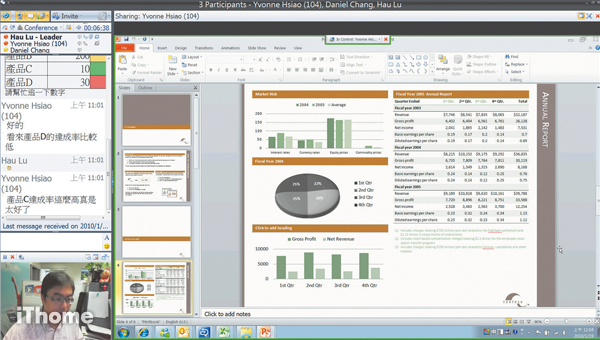
整合通訊的會議形式
透過整合通訊的方式,可以更直接的使用文字、聲音、影像與桌面分享交流。
特色1 藉由PowerPivot提升資料分析力
在Excel 2010中,最受人注目的就是PowerPivot功能,強化了以往的樞紐分析圖表工具,可以在前端匯入、處理龐大的資料,使得每個人都可以自己將資料做資料分析與圖像化的顯示。
PowerPivot原是SQL Server 2008 R2的分析工具附加套件,在Excel 2010中,可藉由此套件提供強大的資料分析能力,事實上,PowerPivot就是Excel的增益集,使用此功能時,我們需另行下載PowerPivot for Excel 2010安裝。
透過PowerPivot,我們可以將大量的外部資料來源匯入Excel中,微軟Office產品行銷經理盧昊表示,PowerPivot可以支援超過一億筆資料,而執行速度上,藉由資料壓縮以及創新的記憶體應用功能(In Memory Processing),因此在資料處理方面,不易受到資料量過大而影響。附帶一提的是,Excel 2010工作表最大的欄位跟列數,仍與Excel 2007相同,每張工作表最多可容納1,048,576欄。
匯入資料來源後,啟用交叉分析篩選器(Slicer),Excel可以針對
樞紐分析表(Pivot Table)中的資料進行過濾,並動態分割和篩選資料,並能以豐富的視覺化效果呈現樞紐分析表視圖,進而顯示所需資料,以便使用者自由地分析這些多維度資料。
相較於以往的樞紐分析圖,在新版Excel中,使用者可以很直覺地勾選搜索篩選器,即可對資料表和樞紐分析表視圖中的大型資料集進行篩選,進而減少格式設置時間,提升分析效率。
同時,我們也能將結果發布至SharePoint上,方便與其他同事一起進行決策,而此時SharePoint端也需要安裝PowerPivot for SharePoint 2010,如此一來,動態資料也能即時更新呈現。除此之外,若使用Excel 2010的64位元版本來彙整海量資料,由於操作上可以運用更多的記憶體,處理效能也將提升。

PowerPivot
在PowerPivot頁籤中點選PowerPivot功能後,選擇資料庫來源,即可開始匯入資料。
特色2 加強郵件操作,並整合通訊功能
在新版的Outlook中,現在企業可以搭配微軟推出的OCS 2007 R2伺服器,有效結合電子郵件、即時通訊、桌上電話、會議工具等,以便直接在Outlook聽取語音留言,並且也能從中看到未接來電的詳細資料與即時通訊的交談記錄;Outlook同時加入使用者狀態的燈號顯示,以綠、黃、紅等顏色,分別表示使用者目前是線上、忙碌或離開,讓我們能更簡易地瞭解對方是否處於可聯絡的狀態,同時,藉由聯絡人的聯絡資訊卡,我們可以即時地利用Office Communicator的即時通訊軟體,以便使用文字、語音、視訊或是桌面共用等方式來通訊。除此之外,使用其他Office 2010軟體線上共同作業時,也有這樣的燈號輔助顯示,可讓你掌握他人的相關動態。
新版Outlook在操作與管理上,也提供符合目前使用習慣的方式,以減少重複性的人工動作。在Ribbon面板上,Outlook現在提供類似巨集方式的快速步驟功能,能將需要多個步驟的操作,設定為按一下即可批次執行的命令,例如將附件傳給指定群組的操作、將郵件移動到特定的資料夾等。
過去以「個人資料夾」的命名方式來管理信件,Outlook 2010現在則改以電子信箱帳號顯示,這的確較符合目前一般人對郵件的操作習慣。另外,Outlook也具有新的交談式郵件列表,系統可自動將主旨相同、往返回覆的電子郵件,顯示在相同的目錄下,更貼近目前電子郵件軟體管理上的普遍經驗,來往的郵件集中在一起呈現,一目了然;若是不習慣這樣操作的使用者,仍可選擇傳統Outlook的顯示方式。
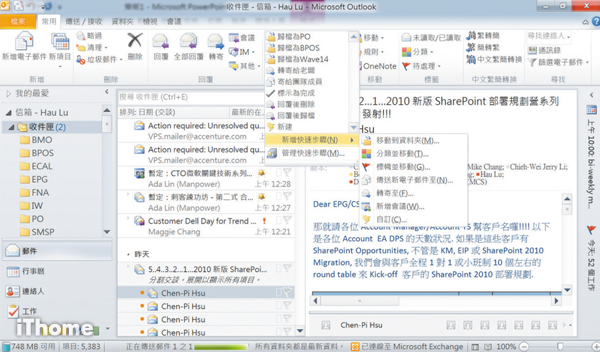
快速步驟功能
Outlook的快速步驟功能,可將多個程序的手動操作,設定為按一下即可執行的命令,以減少重複動作。
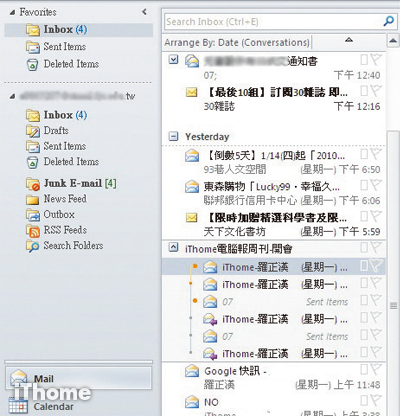
郵件交談主旨檢視
Outlook將來往回覆的電子郵件顯示在相同的主旨或寄件人下,對使用者來說,比較容易看到管理與掌握郵件往返的資訊。
特色3 可召開投影片廣播會議
在PowerPoint 2010中,最大的特點就是新增了投影片廣播功能(Broadcast Slide show),可以讓其他使用者透過網路同步觀看特定電腦播放的投影片,只要主講人開啟此廣播功能,參與會議者即使不在會議現場,也能藉由連線的筆電或手機,同步線上參與。
這項功能使用時,從投影片廣播標籤下的投影片播放選單,選擇投影片廣播功能後,這時需要輸入Windows Live ID或.NET Passport,若已登入帳號便無須理會,待連結至伺服器後,接著系統將會自動分配一個網址,只要將此網址發送給其他會議成員,讓每個與會的使用者,藉由瀏覽器連接到此網址即可。如此一來,除了不在現場也能參與簡報之外,而且對方也不必安裝PowerPoint 2010,就可以看到簡報。
除此之外,新版PowerPoint對於場景轉換方面,增加更多內建的動畫與轉場特效,尤其是多了許多3D轉換效果,並提供更方便的影片編輯設定。我們可以擷取想要播放的片段畫面,並且可以添加影片效果,讓影片、音樂淡入、淡出的特效畫面,簡報場景的控制性比舊版本好。
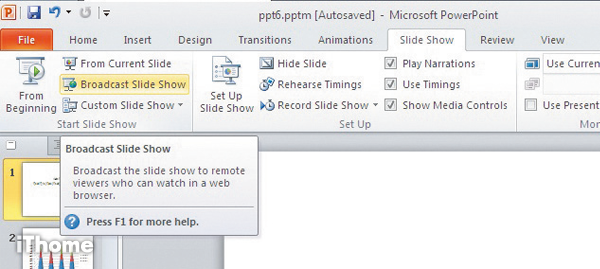
投影片廣播功能
我們在Slide Show的選單下,需開啟Broadcast Slide Show功能。
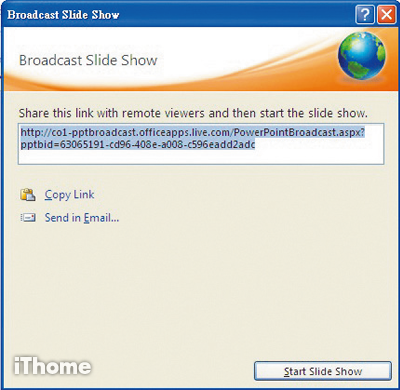
發送網址
開啟功能後,將會得到一組網址,我們可以發送給對方,加入觀看。

手機瀏覽
舉例來說,我們利用手機上的瀏覽器連結該網址後,便可以同步觀賞投影片播放的內容。
熱門新聞
2025-03-10
2025-03-10
2025-03-10
2025-03-10
2025-03-10